İlan
 Web tarayıcınızı açacak olsaydım ne bulurdum? İnternet geçmişi, geçmiş ziyaret edilen siteleri hatırlamada ve sık kullanılanlarınız için kısayollara sahip olma konusunda yardımcı olabilir, ancak her zaman sahip olmak istediğimiz bir seçenek değildir. Bazen İnternet geçmişini silebilmek, özellikle paylaşılan bilgisayarlarda kullanışlı olabilir.
Web tarayıcınızı açacak olsaydım ne bulurdum? İnternet geçmişi, geçmiş ziyaret edilen siteleri hatırlamada ve sık kullanılanlarınız için kısayollara sahip olma konusunda yardımcı olabilir, ancak her zaman sahip olmak istediğimiz bir seçenek değildir. Bazen İnternet geçmişini silebilmek, özellikle paylaşılan bilgisayarlarda kullanışlı olabilir.
Bu makalede, Internet Explorer'da Internet tarayıcısı geçmişinizi nasıl tamamen ve güvenli bir şekilde silebileceğinizi göstereceğim. Biz kapsadık MRU ve index.dat dosyalarını silme Tarama Geçmişinizi Gerçekten Silin - MRU ve index.dat dosyalarını silin Daha fazla oku Geçmişte, geçmişinizi temizlemek için size başka küçük püf noktaları göstereceğim. Burada özetlenen adımları izlerseniz, İnternet'e daha dikkat çekici bir şekilde göz atabilirsiniz.
1. Basit Tarayıcı Temizleme
Yapabileceğiniz ilk ve en basit şey İnternet geçmişini tarayıcınızdan silmek. Tarayıcınızdan yalnızca görünür verileri temizlemeye çalışıyorsanız bu yeterli olacaktır, ancak yalnızca bunu yapmak (muhtemelen) yine de bilgisayarınızda izler bırakır, bu yüzden geçmişinizi makinenizden gerçekten temizlemeniz gerekiyorsa Okumaya devam etmek.
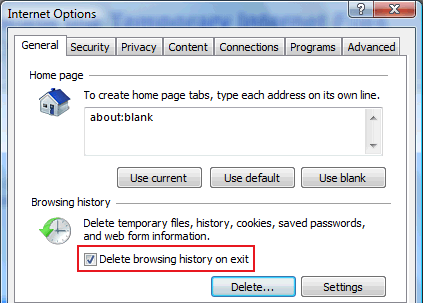
Internet Explorer'ın tüm örneklerini kapatın ve Denetim Masası'na gidin. Bir kez orada, internet Seçenekleri. Üzerinde Genel sekmesini göreceksiniz Arama geçmişi. Tıklayabilirsiniz Ayarlar geçmişin ne kadar süreyle saklanacağını ve geçici dosyaların nerede depolanacağını değiştirmek için.
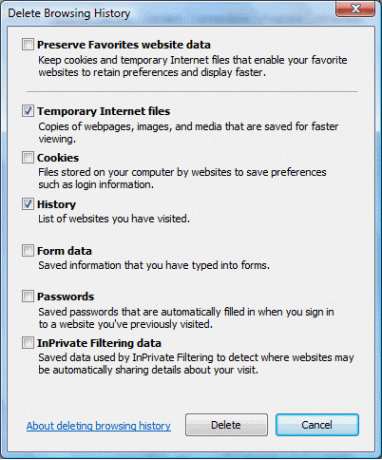
Tıklarsan Sil ... geçici dosyalarınızı, çerezlerinizi, geçmişinizi vb. silebilirsiniz. Ayrıca şu kutuyu da işaretleyebilirsiniz: Çıkışta tarayıcı geçmişini sil bu sizin için otomatik olarak yapılır.
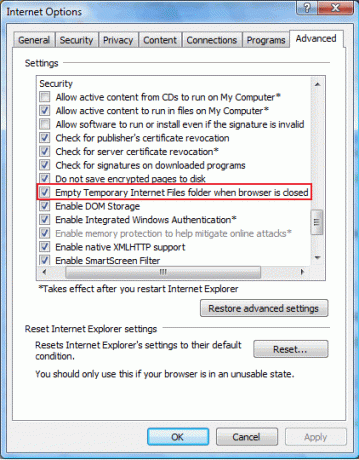
Son olarak, ileri sekmesine gidin ve Güvenlik. Yazan kutuyu işaretleyin Tarayıcı kapalıyken Temporary Internet Files klasörünü boşaltın.
2. Kayıt Defteri Girişlerini Silme
Tarayıcı geçmişinizden her girişi silmek istemiyorsanız, kayıt defterine gidebilir ve girişleri birer birer silebilirsiniz.
[Not]: Her zamanki gibi, önce kayıt defterinizde değişiklik yaparken geçerli bir yedeğiniz olduğundan emin olmalısınız.
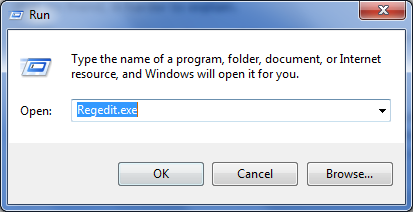
Kayıt defteri düzenleyicisini şu adrese giderek başlatın: Başlat> Çalıştır ve yazarak regedit.exe. Kayıt defteri düzenleyicisi açıldıktan sonra, kayıt defterinde aşağıdaki anahtara gidin:

Burada, girilen URL'lerin herhangi birini veya tümünü silebilirsiniz.
[Not]: Yalnızca belirli anahtarları silerseniz, kalan anahtarların url1'den başlayarak sırayla yeniden adlandırıldığından emin olun. Aksi takdirde, kalan anahtarları bozabilirsiniz.
3. Uygulamaları Çalıştır
Makinenizde tarayıcı geçmişinizin izlerinin kalmadığından emin olmak istiyorsanız, çalıştırabileceğiniz düzinelerce kullanışlı ücretsiz uygulama vardır. Birkaç örnek vermeme izin verin.

Bizden biri PC performansını geliştiren en iyi 5 Freeware Kayıt Defteri Temizleyicileri PC performansını geliştiren en iyi 5 Freeware Kayıt Defteri TemizleyicileriKayıt defterini temizlemek nadiren Windows performansını artırır ve risklidir. Yine de birçok kişi kayıt defteri temizleyicileri tarafından yemin ediyor. Sen de? En azından bu araçlardan birini kullanın çünkü bulabileceğiniz en güvenli araçlardır. Daha fazla oku , CCleaner geçici ve gereksiz dosyaları temizleme konusunda en iyi uygulamalardan biridir. Firefox ve Google Chrome için olanların yanı sıra tüm Internet Explorer dosyalarınızı temizleyecektir.
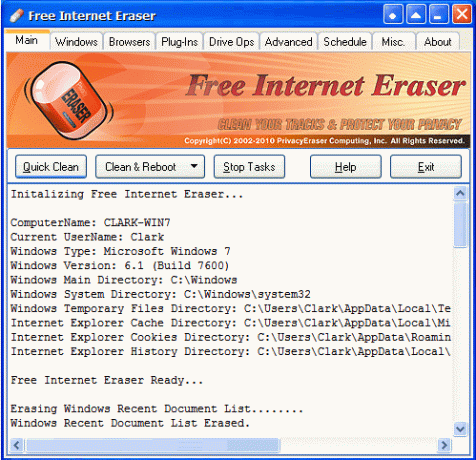
Free Internet Eraser, parçalarınızın çoğundan kurtulan başka bir programdır. Geçici dosyaları, önbelleği, ziyaret edilen siteleri ve yazılan URL'leri alır.
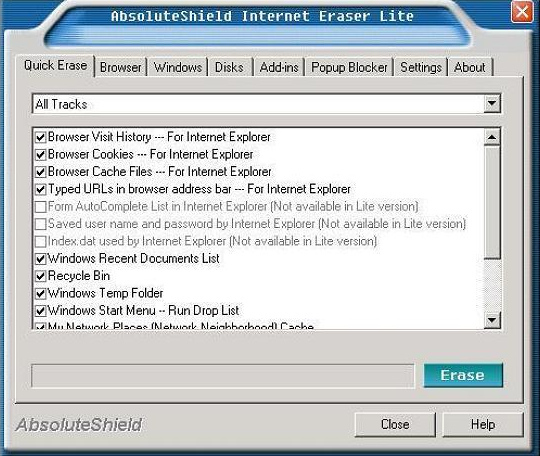
Bu uygulama bir pop-up engelleyici ve bir gizlilik koruyucusu içerir. Internet ve bilgisayar etkinliklerinizin tüm izlerini temizler ve Internet Explorer ile tümleşiktir. Geçmişi, geçici dosyaları, çerezleri vb. Silin.
Sonuç
Geçici dosyaları, çerezleri, önbelleği, yazılan URL'leri, MRU ve index.dat dosyalarını silerseniz, tarayıcı geçmişinizle hemen hemen açık (pun amaçlı) olmalısınız. Google ve FBI bir iz bulabilir, ancak zor zamanlar geçirmeleri gerekir.
Bilgisayarınızı kullanırken ve Internet'te gezinirken güvenlik ve gizlilik her zaman en önemli önceliklerdir. Gerekli olması durumunda önlem almanız ve İnternet geçmişini nasıl sileceğinizi bilmeniz önemlidir.
Makaleye eklemek istediğiniz bir şey var mı? Aşağıdaki yorum bölümünde görüşlerinizi almak isterim.
İmaj Kredisi: Daniel Sempre
VaynerMedia Topluluk Yöneticisi Steve, sosyal medya ve marka oluşturma konusunda tutkulu.

